Как установить Instagram на компьютер
ВАЖНОЕ ОБНОВЛЕНИЕ. В последнее время Инстаграм очень часто блокирует аккаунты сразу после создания, если они создаются не через официальное мобильное приложение. Я получал бан при регистрации из браузера на компьютере (хотя раньше не блокировал), в комментариях отмечают, что блокировки происходят и при регистрации аккаунта через эмулятор. Поэтому будьте осторожны. В эмуляторе лучше использовать уже существующие аккаунты с репутацией воизбежание блокировок.
UPD: пользователи Windows 10 имеют возможность загрузить приложение Instagram из магазина Windows и не заморачиваться с эмуляторами. Ссылка на приложение. Возможности приложения пока ограничены: лайки, комментарии, Директ доступны, а вот прямые эфиры нет. И еще один минус на данный момент — нельзя опубликовать фото с жесткого диска. Можно только сделать снимок камерой и запостить. Надеюсь, что этот недостаток будет устранен в ближайших обновлениях.
UPD 2: Как в комментариях ниже упомянул Иван, с осени 2017 года Instagram на эмуляторе NOX работает некорректно, поэтому рекомендую использовать другие эмуляторы ОС Android для запуска приложения. В остальном же процесс будет очень похожим с описанным ниже, за исключением процесса установки самого эмулятора.
Приложение Инстаграм на компьютере: все нюансы
Изначально Instagram был создан для микроблогов мобильной фотографии. Пользователям пришелся по нраву такой формат. Топовые блогеры собирают армии фанатов, реклама на раскрученных страницах влетает в копеечку, а в торговых центрах стоят автоматы для быстрой печати фото из соцсети. Инстаграм – одно из наиболее популярных мобильных приложений.
Однако, если требуется загрузить фото со своего жесткого диска или написать сообщение в директ, начинаются проблемы.
Полноценной версии приложения для ноутбуков и компьютеров нет, а существующие программы ограничены в функционале.


Существует не один способ использовать инсту на компьютере:
- Веб-Версия на сайте Instagram.
- Эмулятор системы Android.
- Официальные и неофициальные инстаграм приложения для компьютера.
Например, Instagram для Виндовс 10, который находится в Магазине Windows, имеет оптимизированный интерфейс и прекрасно выглядит на больших и маленьких экранах. К сожалению, публиковать фото с помощью программы можно лишь на устройствах с тыльной камерой. Компьютер и ноутбук в это число не входят.
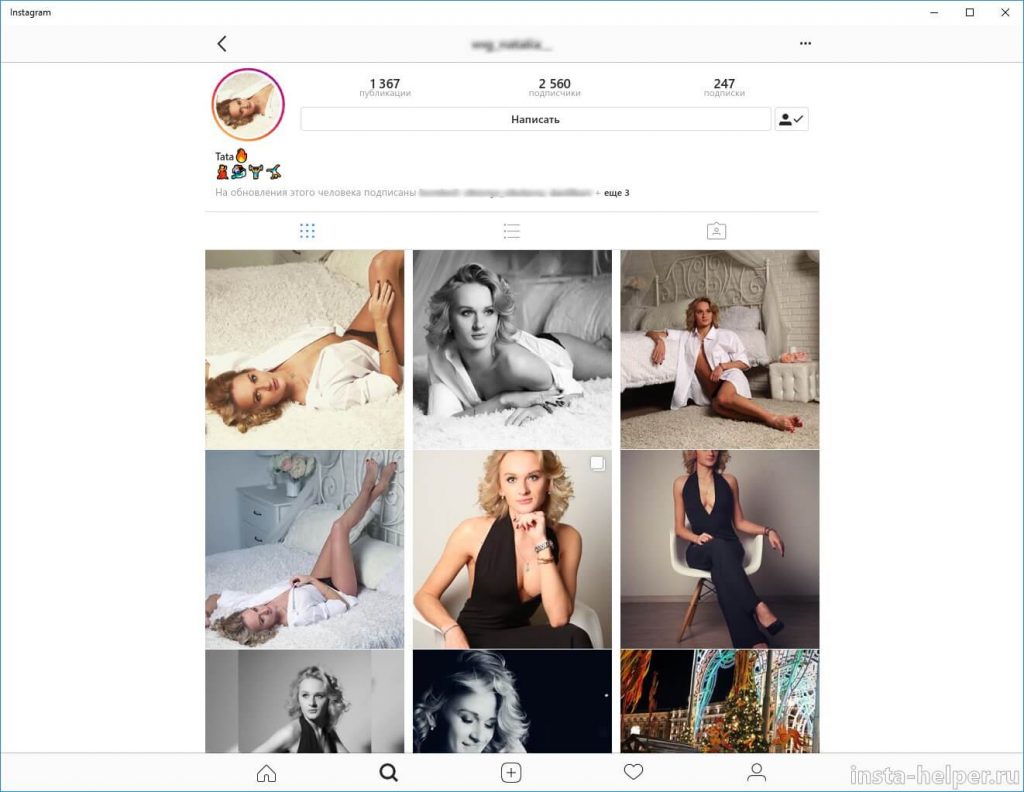
Есть и неофициальные приложения Instagram для Windows 8/10. Instapic позволяет размещать фото с компьютера, а Miligram обладает красивым интерфейсом. Имеются решения и для MacOS: неофициальные приложения PhotoDesk, VisualGrub и другие. Не все они бесплатны, не все выглядят, как оригинальная инста. Кому-то эти варианты придутся по вкусу. Но если вам нужно сидеть в соцсети так, будто делаете это за телефоном или планшетом, то есть метод: эмуляторы операционной системы Android.
Эмулятор для Инстаграм
Данные программы помогут вашей операционной системе адаптироваться под Android. С помощью них вы сможете установить любое необходимое приложение.

Эмуляторы помогают работать с ноутбука, используя возможности смартфона. Это помогает существенно ускорить работу. Выбор программы зависит от вашей исходной ОС и личных предпочтений. Преимущества эмуляторов:
- Позволяет делать более 5 публикаций в день.
- Дает проставить большое количество хэштегов в 1 пост.
- Вы можете отвечать на комментарии под публикациями.
- Возможность обработать фотографии в редакторе перед загрузкой.
Преимущества мобильной версии на ПК
Инстаграм разрабатывался для мобильных телефонов. С помощью смартфона можно сделать фото и моментально выложить его на страницу. Для работы требуется подключение к сети и зарегистрированный профиль.
К преимуществам версии для телефона можно отнести:
- доступ ко всем возможностям Instagram;
- минимальная нагрузка на центральный процессор;
- чат Direct;
- возможность делать публикации;
- быстрый доступ к камере.
Официальная версия на ПК работает только на Windows 10. Запустить телефонную версию можно с помощью браузера, эмулятора, клиента.
Gramblr
Gramblr – это популярное приложение для ПК, которое использует API-функции для подключения к Инстаграму. При помощи этой программы вы сможете:
- Добавлять видео-движения;
- Публиковать фото на своей страничке;
- Использовать фильтры и базовое редактирование;
- Устанавливать время отображения картинки на вашей странице;
- Добавлять описание, теги и название.
Директ в приложении недоступен, так как разработчик не позволяет использовать эту функцию нигде, кроме официальных версий для Win, IOS и Android. Gramblr можно загрузить на Windows или MacOS. Ссылка на сайт разработчика: http://gramblr.com/uploader/#home.
После установки приложения на ПК запустите его и авторизуйтесь. Можно зарегистрировать новый аккаунт или войти в сервис с помощью вашего профиля в социальной сети Facebook.

Установка Инстаграм
Существует два простых варианта, как скачать Инстаграм на компьютер бесплатно: с помощью Магазина Windows и эмулятора Android. Причем первый из них доступен только для пользователей «десятки». А второй подойдет для компьютеров с любой версией операционной системы.
Для Windows 10 существует отдельный клиент Инстаграма. К сожалению, он не способен полностью заменить мобильную версию. Дело в том, что с его помощью не получится добавить новое готовое изображение. Доступны только функции обновления аватарки и Stories с помощью снимков с веб-камеры. Но на просмотр никаких ограничений нет.
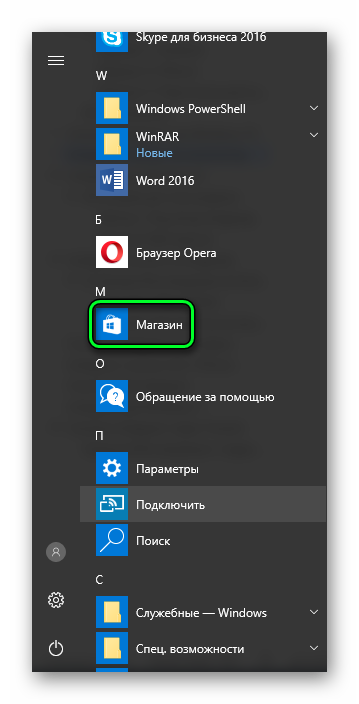
Скачать Инстаграм на компьютер с «десяткой» выйдет через Microsoft Store. Это магазин приложений Виндовс, который встроен в операционную систему. Открыть его получится из меню «Пуск». Ближе к концу списка программ расположен элемент с названием «Магазин», нажмите на него ЛКМ.
В правом верхнем углу присутствует форма поиска. Введите в нее Instagram и кликните по первому пункту в контекстном меню. На новой странице найдите надпись «Получить». Ее нажатие запустит загрузку и инсталляцию приложения.

Вместо этого можно перейти в браузере на страницу https://www.microsoft.com/ru-ru/store/p/instagram/9nblggh5l9xt. Всплывет окошко подтверждения, в нем выберите «Открыть приложение…».После чего, как и в прошлом случае, нужно нажать «Получить» и дождаться установки.
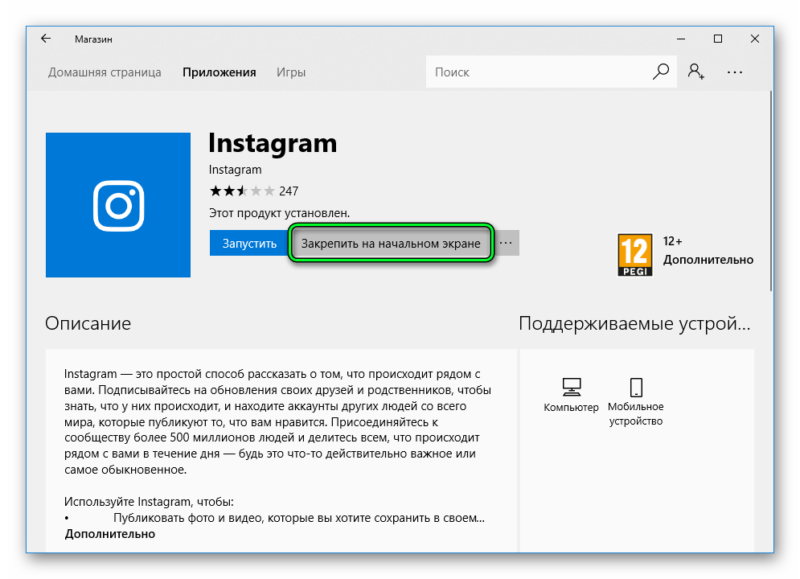
Когда инсталляция завершится, не стоит сразу же закрывать Магазин Виндовс. Предварительно активируйте пункт «Закрепить на…».Тогда открыть программу можно будет из блока Metro меню «Пуск». В остальных случаях ее получится вызвать из полного списка элементов или через функцию поиска.
Способ 1. С помощью BlueStacks
BlueStacks — лучшая программа для эмуляции андроид приложений на компьютере. Программа доступна для компьютеров Windows и Mac OS. С помощью неё становится возможным запуск приложений, программ и игр на Андроид.

- Шаг 1. Скачайте программу на компьютер, на официальном сайте: bluestacks.com. Установите BlueStack (файл с расширением .apk) и запустите.
- Шаг 2. После установки BlueStack появится меню программы, сверху находится кнопка «Поиск», воспользуйтесь ею для поиска приложения instagram. Далее нажмите кнопку «Установить», при установке откроется окно BlueStacks Apk Handler.
- Шаг 3. При первом запуске эмулятора нужна синхронизация с Google. Кликните по кнопке «Continue». Если вы зарегистрированы в почте gmail.com то кликайте «Войти», если аккаунта нет, создайте. По завершении синхронизации BlueStack предоставит выбор вашего мобильного устройства из списка (он будет пустым), нажмите «Done».
- Шаг 4. Вот теперь мы сможем установить и потом запустить Instagram на ПК из библиотеки приложений. В поиске появится иконка инстаграма, нажмите «Установить». По завершении установки перейдите в главное меню и запустите Инстаграм app launcher.

Окошко SIGN UP предложит зарегистрироваться в инстаграме. Для этого введите Password, Email, Phone (не обязательно) и загрузите аватар. Для ознакомления с подробным описанием регистрации или просмотра видео, спуститесь ниже.
Самый лёгкий, удобный и что главное бесплатный способ использования Инстаграм на своём компьютере без мобильного устройства — это установка его на эмулятор Android системы BlueStacks. Как это выполнить пошагово можно просмотреть на видео.
Вывод
Возможности Instagram вполне можно использовать и без мобильной версии. Периодически просматривать чужие фотоснимки без регистрации удобно в онлайн-сервисах. Для выкладывания своего контента поставьте одну из программ, в которых реализовано больше функций, или эмулятор Android. Если вы хотите раскрутить аккаунт в Инстаграм, присмотритесь к Iconosquare.
Способ установки через эмулятор показан на видео:












